为了得到更好的体验,很多用户都将系统升级到了win10正式版。不过,部分用户在升级Win10后,发现桌面图标、右键菜单文字、系统文字及任务栏明显变小了,看起来十分吃力。那么,我们该如何调整系统界面图标的大小呢?下面,小编就给大家分享具体方法。
具体方法如下:
1、在桌面点击鼠标右键-显示设置,显示设置是windows10的缩放比例调节界面。
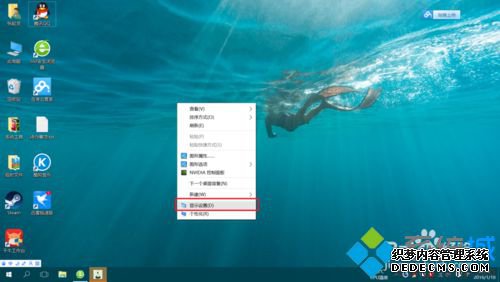
2、更改文本、应用和其他项目的大小处可滑动使用100%,125%(推荐)和150%的缩放比例,不过1080P屏幕下150%的缩放比例显得太大,125%又显得小。因此我们使用自定义的数值,点击高级显示设置,鼠标移动上去后项目变为灰色进行点击。
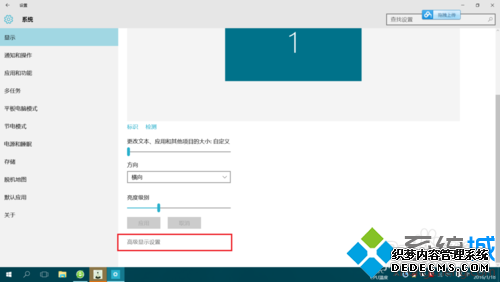
3、点击文本和其他项目大小调整的高级选。
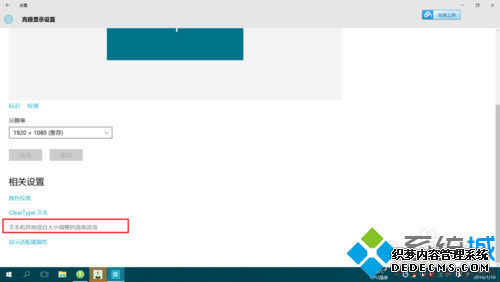
4、更改项目的大小处点击可设置自定义缩放级别,设置自定义缩放级别可能会导致在某些显示器上出现意外行为。
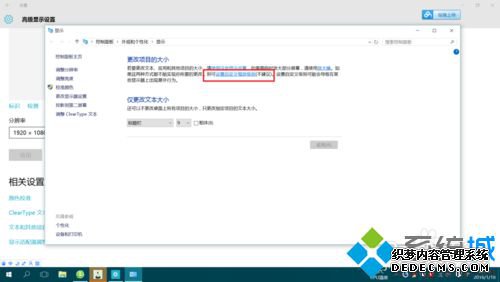
5、将缩放为正常大小的百分比设置为你看起来舒适的数值,需要慢慢调试,1920×1080P我是140%看起来不错。
如果你在升级或者安装win10正式版后,也遇到了桌面图标、右键菜单文字、系统文字及任务栏都变小的问题的话,那么可以参考下小编为大家分享的方法。
相关推荐:
Win10系统任务栏选项卡太多怎么办?Windows10任务栏选项卡太乱的解决方法
------相关信息------



